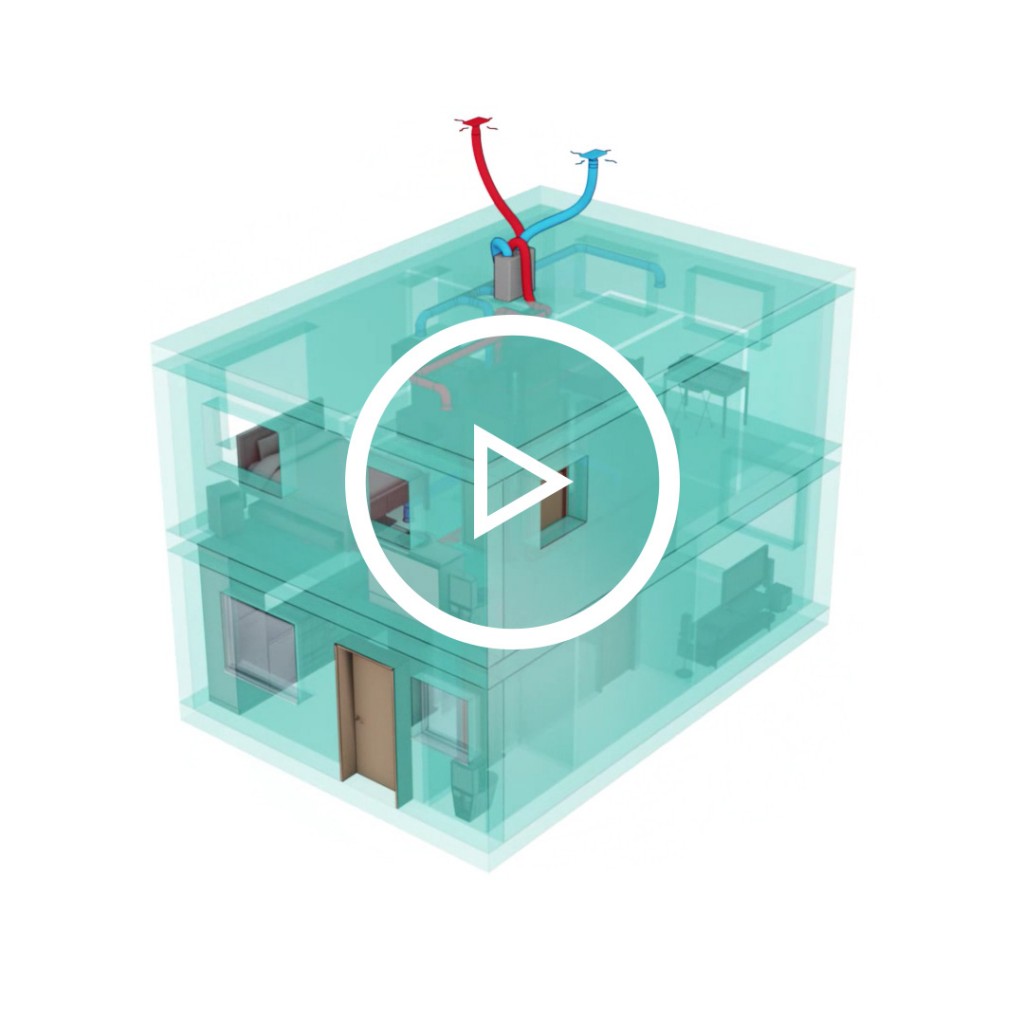Busca en nuestro catálogo objetos BIM y descarga el que más se ajuste a tus necesidades.
Nuestros objetos BIM en tres sencillos pasos
| |
|
|
| Regístrate o identíficate para comenzar | Busca y elige los objetos BIM que necesites | Descarga los objetos BIM y añádelos a tu proyecto |
Descubre todo lo que puedes hacer con nuestros objetos BIM
Existen varias maneras de incorporar nuestros objetos BIM a tus proyectos:
-
Por serie comercial
En la sección de catálogo encontrarás un pequeño icono «BIM» al lado de las series para poder descargar el archivo BIM, tanto para series configurables como para las no configurables. Al hacer click en el botón «BIM» aparecerá un pop-up en el que se debe elegir la familia de productos, el idioma (debería corresponder con idioma del software Revit®disponible) y por último la versión de software Revit®disponible.
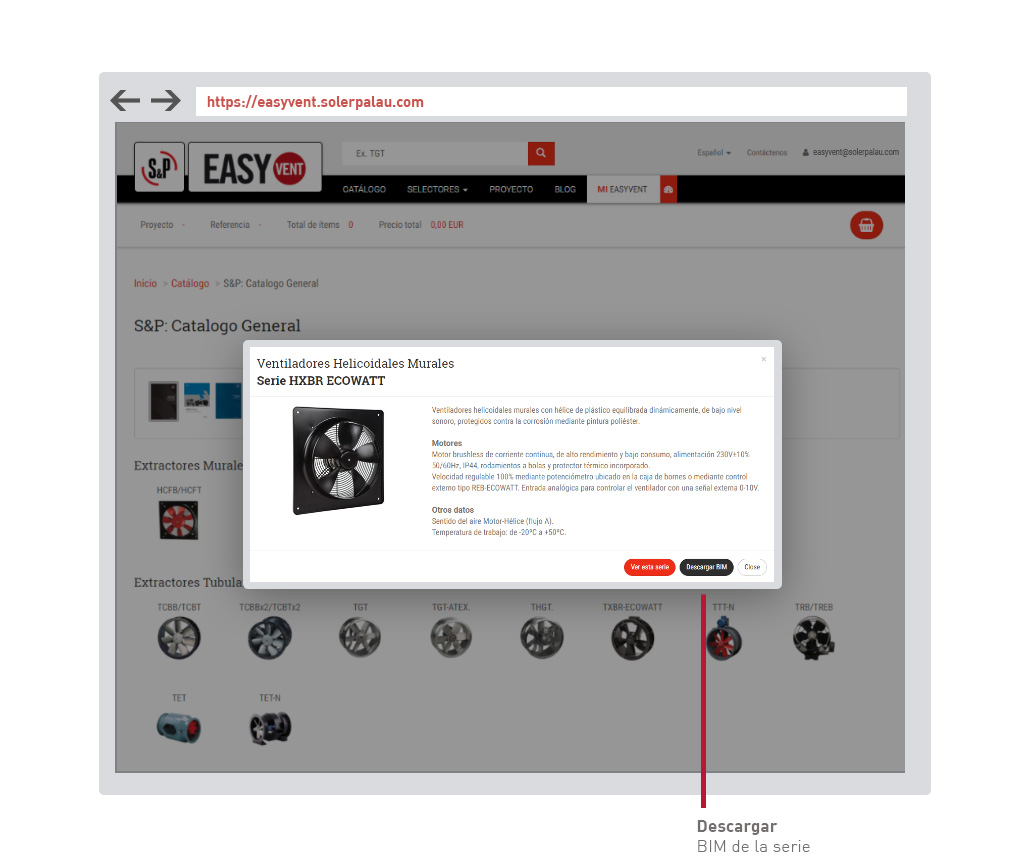
Una vez seleccionados estos parámetros, se descargará un archivo comprimido con los archivos necesarios.
-
Por producto al seleccionar un punto de trabajo
Al seleccionar un punto de trabajo de un producto, tanto accediendo por catálogo como por selección, aparecerá automáticamente en el apartado de descarga la opción de «Exportar a Revit». A través de este botón, podemos descargar el objeto BIM concreto del producto que estamos visualizando con todos los datos de este producto en el punto de trabajo seleccionado. En este caso, únicamente deberemos escoger en el pop-up que aparece el idioma y el tipo de archivo a descargar.
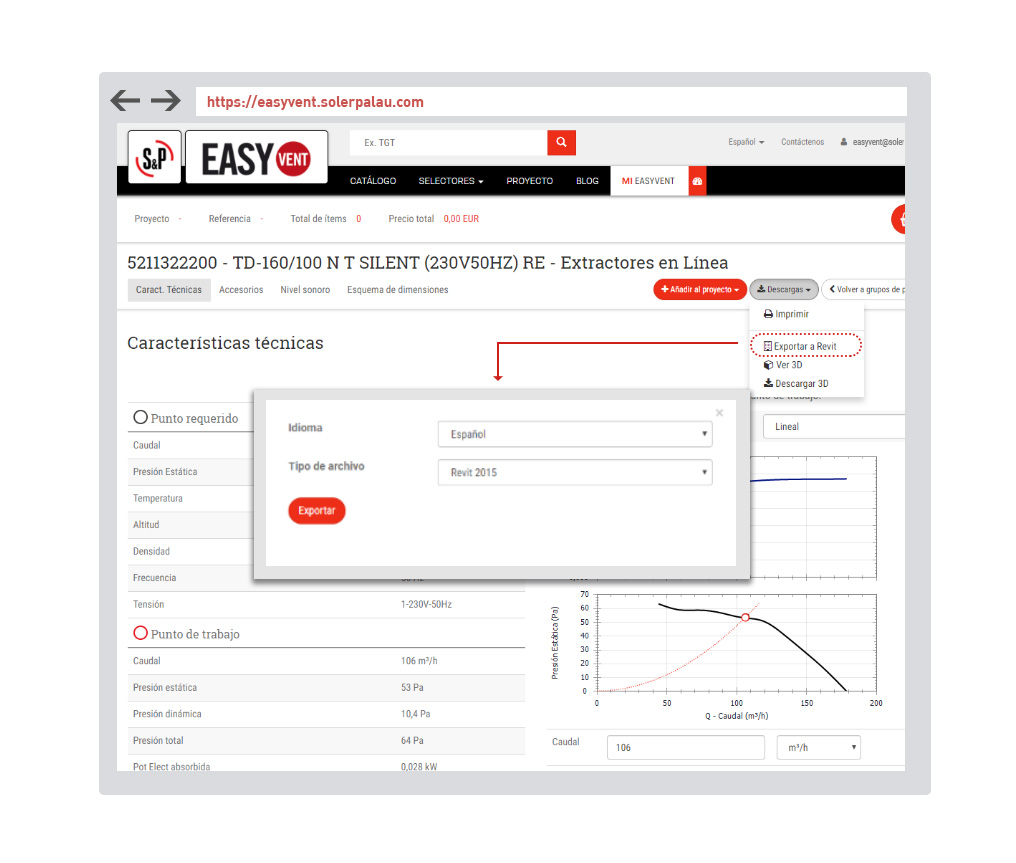
Como en el caso anterior, al seleccionar estos parámetros, se descargará un archivo comprimido con la información necesaria para añadir a tu proyecto en software Revit®.
-
Por proyecto
En el caso de tener un proyecto listo con varios productos ya seleccionados, podemos descargar todos los objetos BIM disponibles de este proyecto de manera conjunta. Sólo tenemos que ir al apartado «Proyecto» y hacer clic en «Exportar a Revit«, como en el caso anterior nos aparecerá un pop-up en el que únicamente deberemos seleccionar el idioma y el tipo de archivo a descargar.
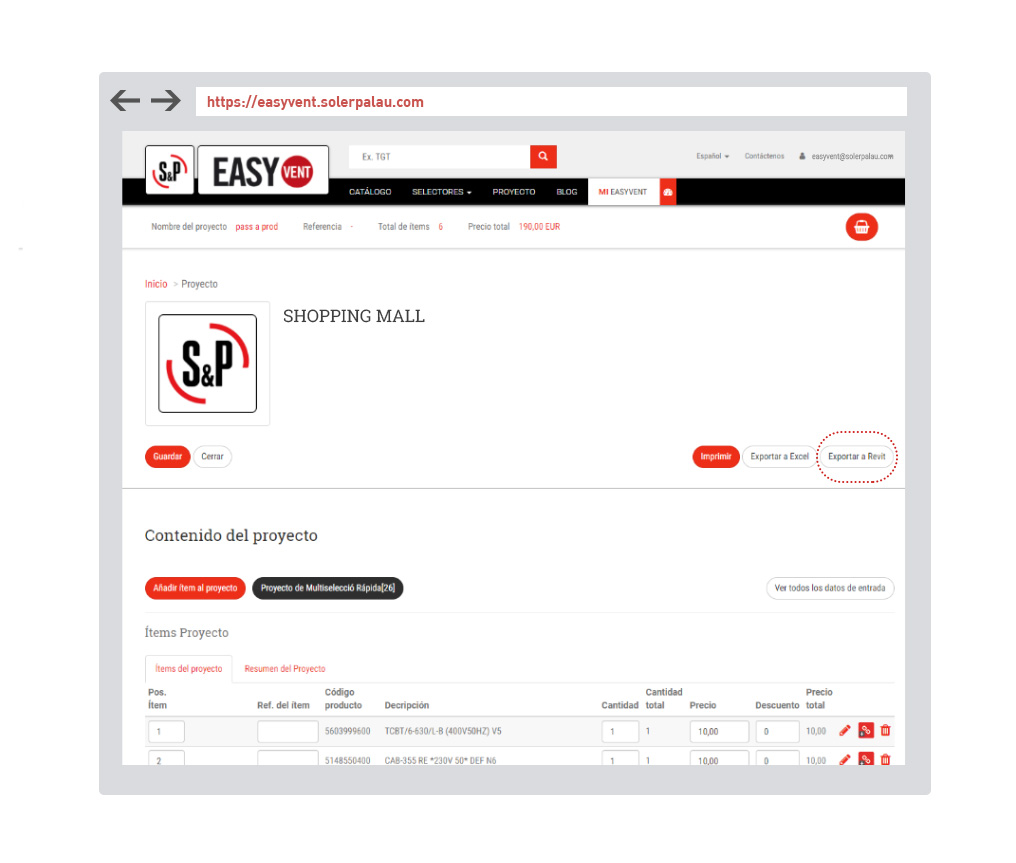
Si aún no tienes claro todo el potencial de descargar los objetos BIM te animamos a que consultes este breve vídeo que hemos preparado en el que podrás ver el resultado de un proyecto en BIM con un sistema de ventilación de S&P.
Una vez incorporados los objetos BIM a tu proyecto en software Revit®, se han habilitado unos links en los atributos del producto para facilitar el acceso y rectificación a los datos en todo momento:
- Web de S&P – www.solerpalau.com
- Ficha técnica del producto en concreto añadido al proyecto dirigida a EasyVent.
- Link directo al proyecto en EasyVent.
En este último caso hay que tener en cuenta que tienes que haber creado tú mismo el proyecto o tener permisos completos «Full access» al proyecto que haya sido compartido contigo en la sección «Compartir este proyecto» en EasyVent. En caso de tener acceso de solo lectura, se podrán visualizar los datos del proyecto pero no modificarlos.
Descubre todo sobre BIM en nuestro Webinar en colaboración con Bimetica que puedes consultar en este enlace.